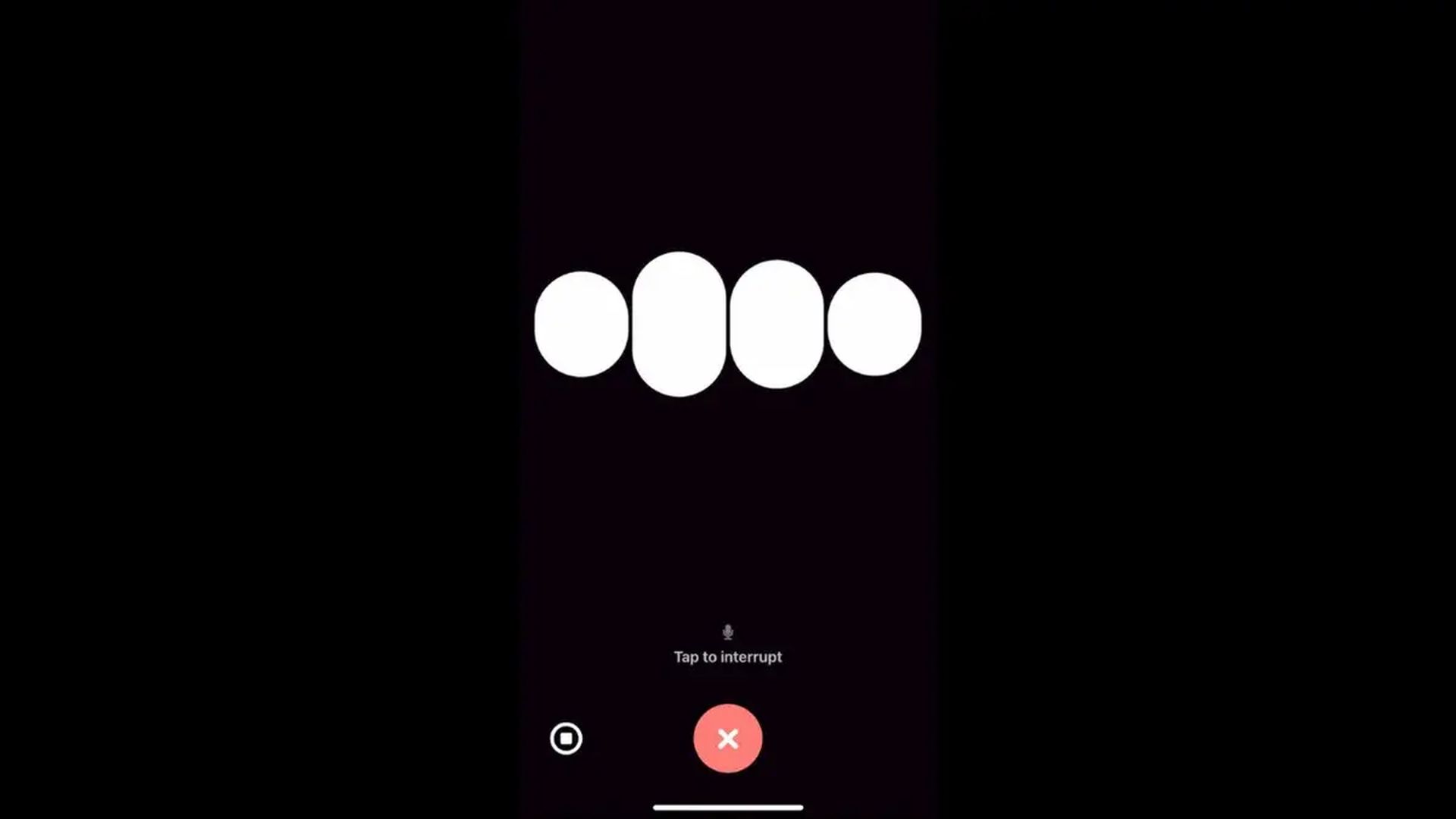Nie jesteś sam, jeśli masz zaległości w swoim życiu technicznym. Podczas gdy Apple jest zajęty pracą nad aktualizacją „Apple Intelligence” Siri, możesz zainteresować się szybszą i inteligentniejszą alternatywą — ChatGPT. Na szczęście przyszłe aktualizacje nie będą konieczne.
Teraz istnieje prosty sposób na zintegrowanie ChatGPT z Twoim iPhonem: może nawet przejąć część obowiązków Siri, korzystając z aplikacji Apple Shortcuts. Przejdźmy przez to krok po kroku. Oto jak możesz.
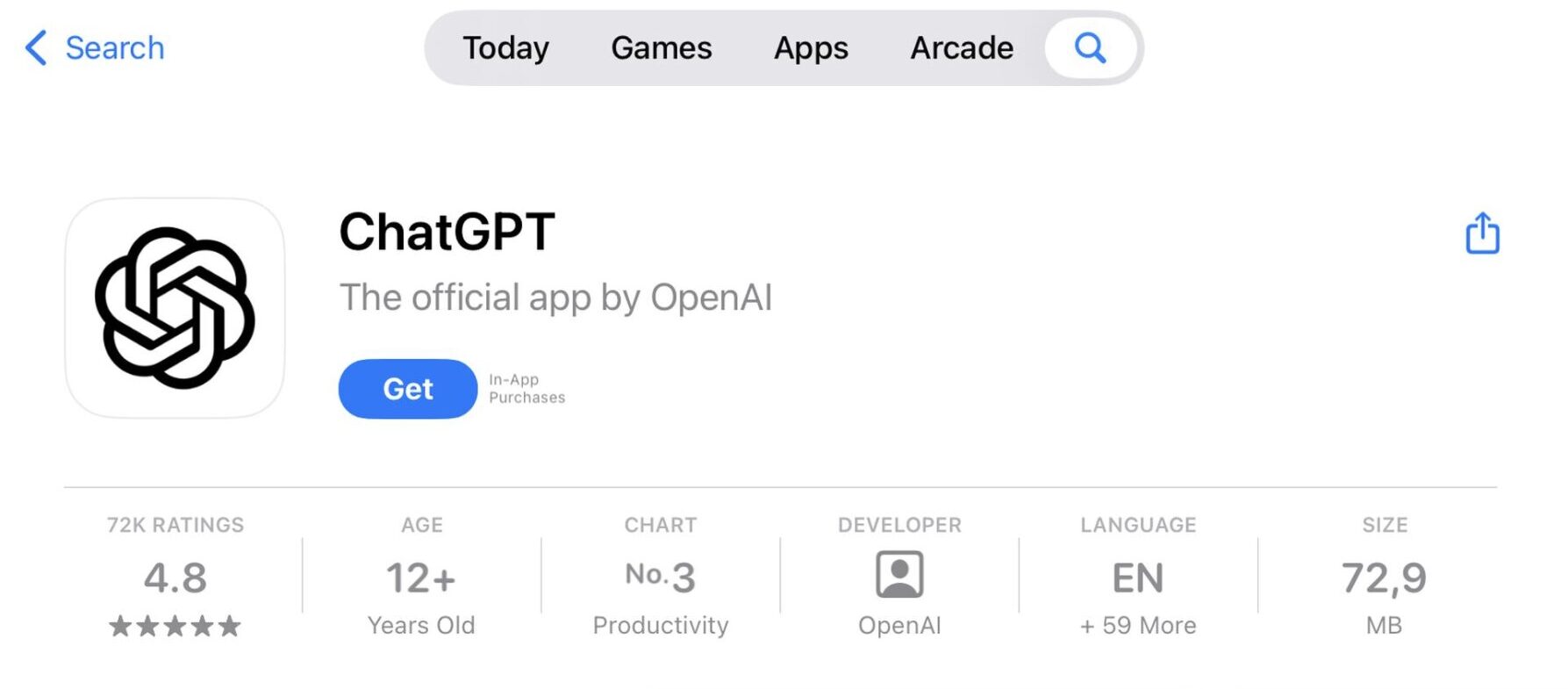
Jak zainstalować ChatGPT zamiast Siri na iPhonie lub iPadzie
Przejdźmy do sedna: będziesz potrzebować kilku rzeczy, aby zastąpić Siri ChatGPT na iPhonie lub iPadzie. Najpierw upewnij się, że masz zainstalowaną aplikację Apple Shortcuts. Jeśli nie, zaokrąglij to w App Store. Następnie pobierz aplikację ChatGPT i zaloguj się na swoje konto OpenAI.
Gdy skończysz korzystać z tych aplikacji, otwórz aplikację Skróty. Przejdźmy teraz przez proces:
- Utwórz skrót: Kliknij ikonę plusa (+) w prawym górnym rogu opcji Otwórz skróty. W pasku wyszukiwania wpisz „ChatGPT” i wybierz opcję rozpoczęcia rozmowy głosowej za pomocą ChatGPT. Zmień nazwę tego skrótu na coś chwytliwego, np. „Hej ChatGPT” i naciśnij Gotowe.
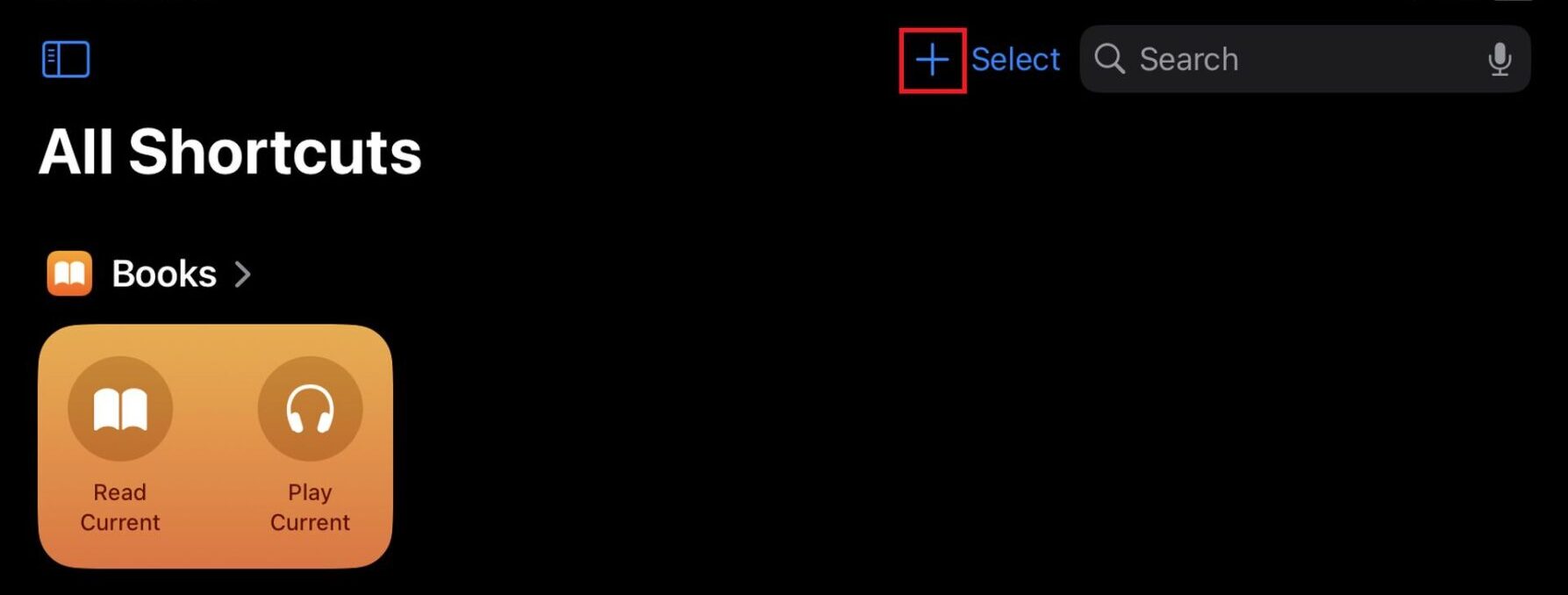
- Dodaj go do ekranu głównego: Podnieś palec, najedź na niego kursorem na nowy skrót, kliknij Szczegóły i wybierz Dodaj do ekranu głównego. Dzięki łatwemu dostępowi możesz nawet dostosować ikonę skrótu i kolor. Następnie w prawym górnym rogu kliknij Dodaj, aby zakończyć.
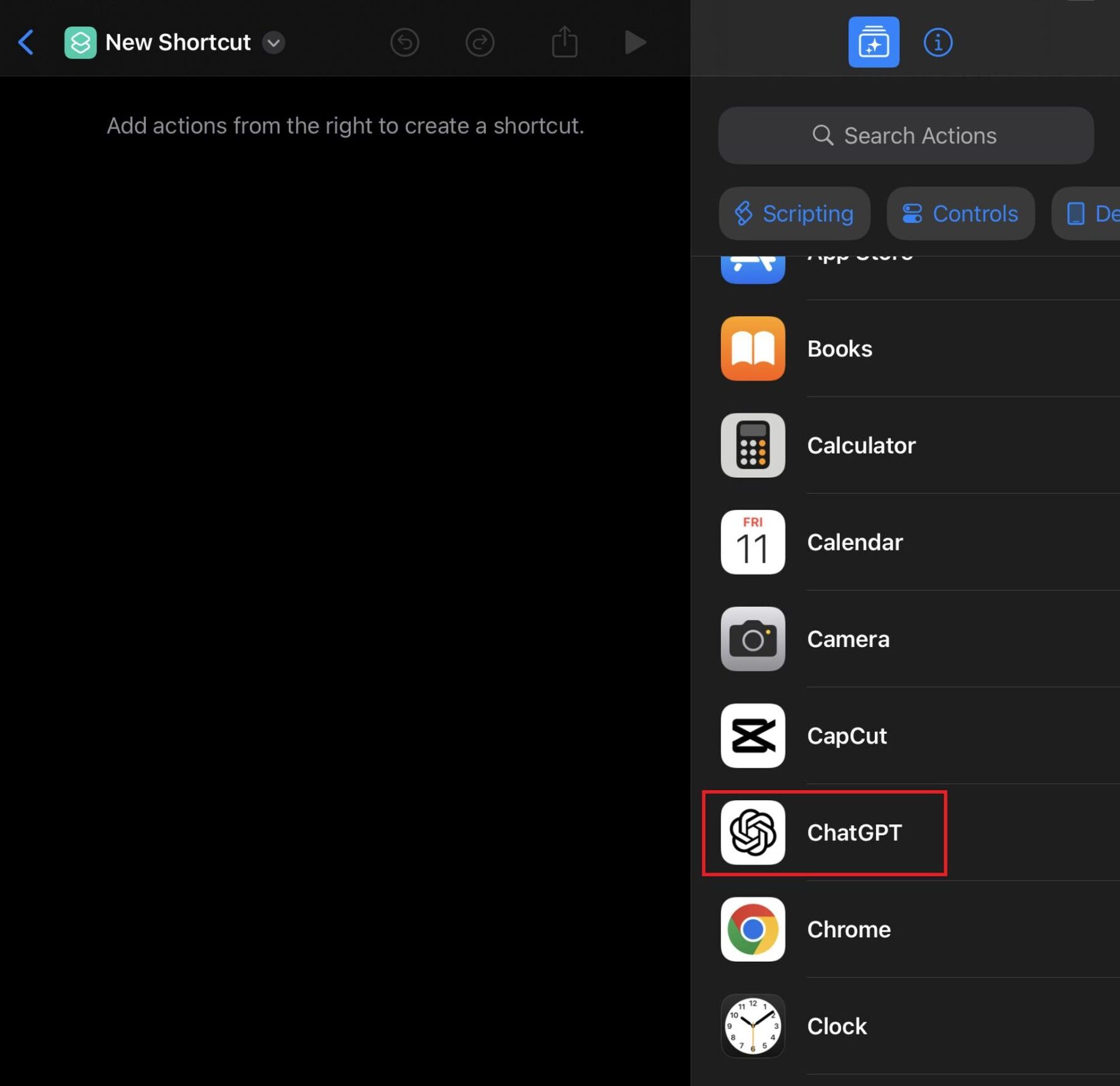
- Aktywuj ChatGPT za pomocą Siri: Przytrzymaj boczny przycisk iPhone’a i powiedz „Hej ChatGPT”, a chatbot będzie gotowy do słuchania. Jeśli używasz iPhone’a 15 Pro, Pro Max lub iPhone’a 16, możesz go natychmiast aktywować za pomocą przycisku akcji lub dowolnego innego przycisku, którego chcesz użyć do tej funkcji, zapewniając od razu ChatGPT.
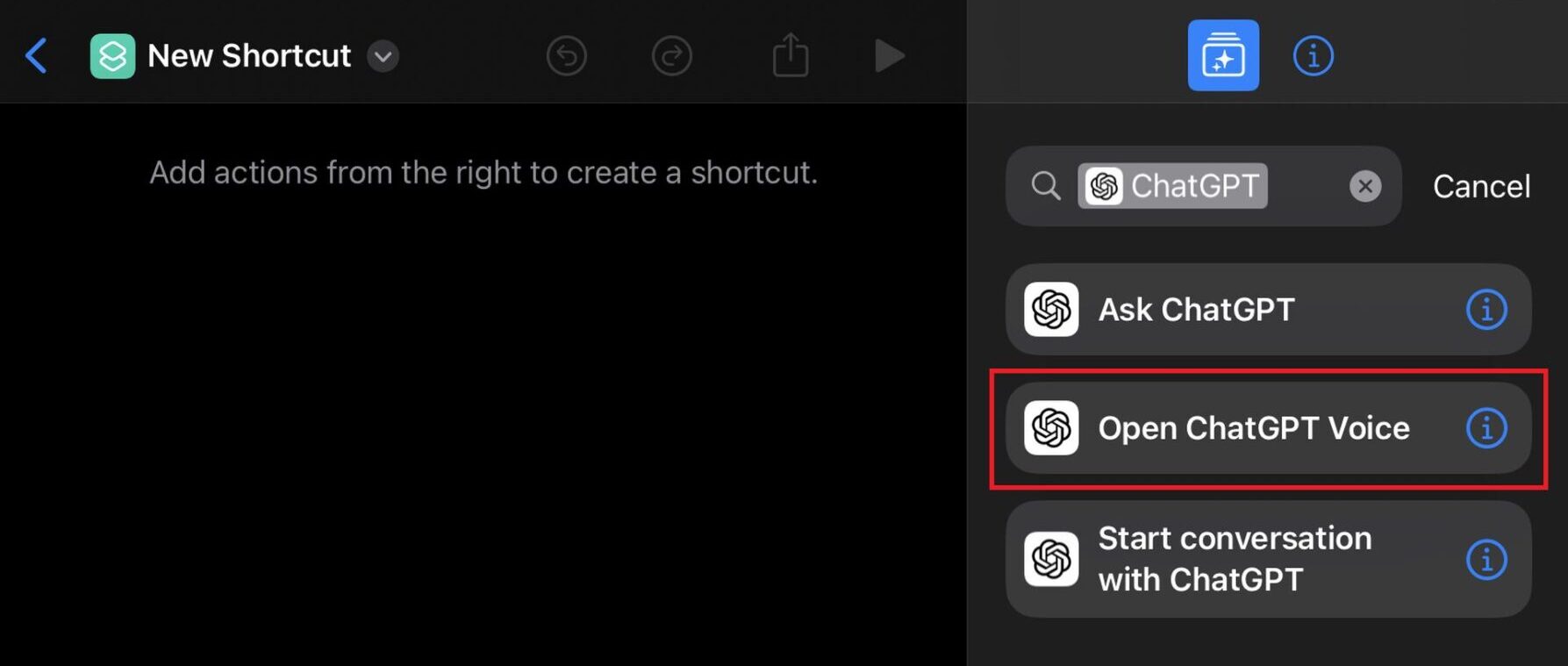
Używanie ChatGPT jak profesjonalista
Po skonfigurowaniu skrótu będzie on gotowy do obsługi ChatGPT na Twoje polecenie. Kiedy używasz go po raz pierwszy, musisz potwierdzić, czy chcesz zezwolić na dostęp do mikrofonu, czy też wdrożyć ustawienia głosu. Następnie jest to całkiem proste: zadajesz pytanie ChatGPT, a ono do Ciebie przemówi. W rzeczywistości pozwala kontynuować rozmowę, nawet jeśli nie musisz ponownie aktywować skrótu.
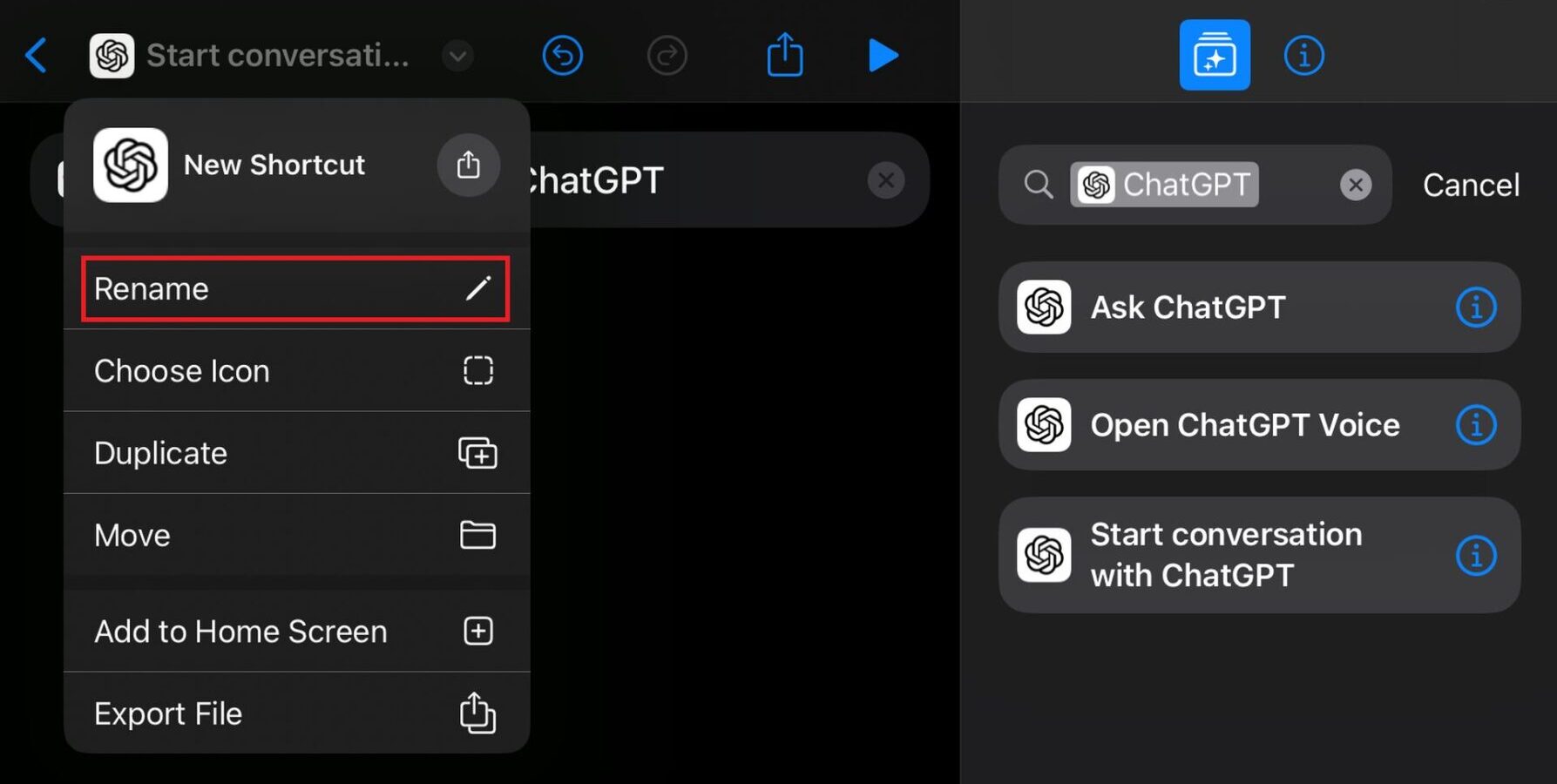
Kiedy skończysz, nie zapomnij kliknąć czerwonego X, aby zakończyć sesję — pozostawienie ChatGPT nasłuchującego w tle może być niezręczne!
Siri nigdzie się nie wybiera… jeszcze.
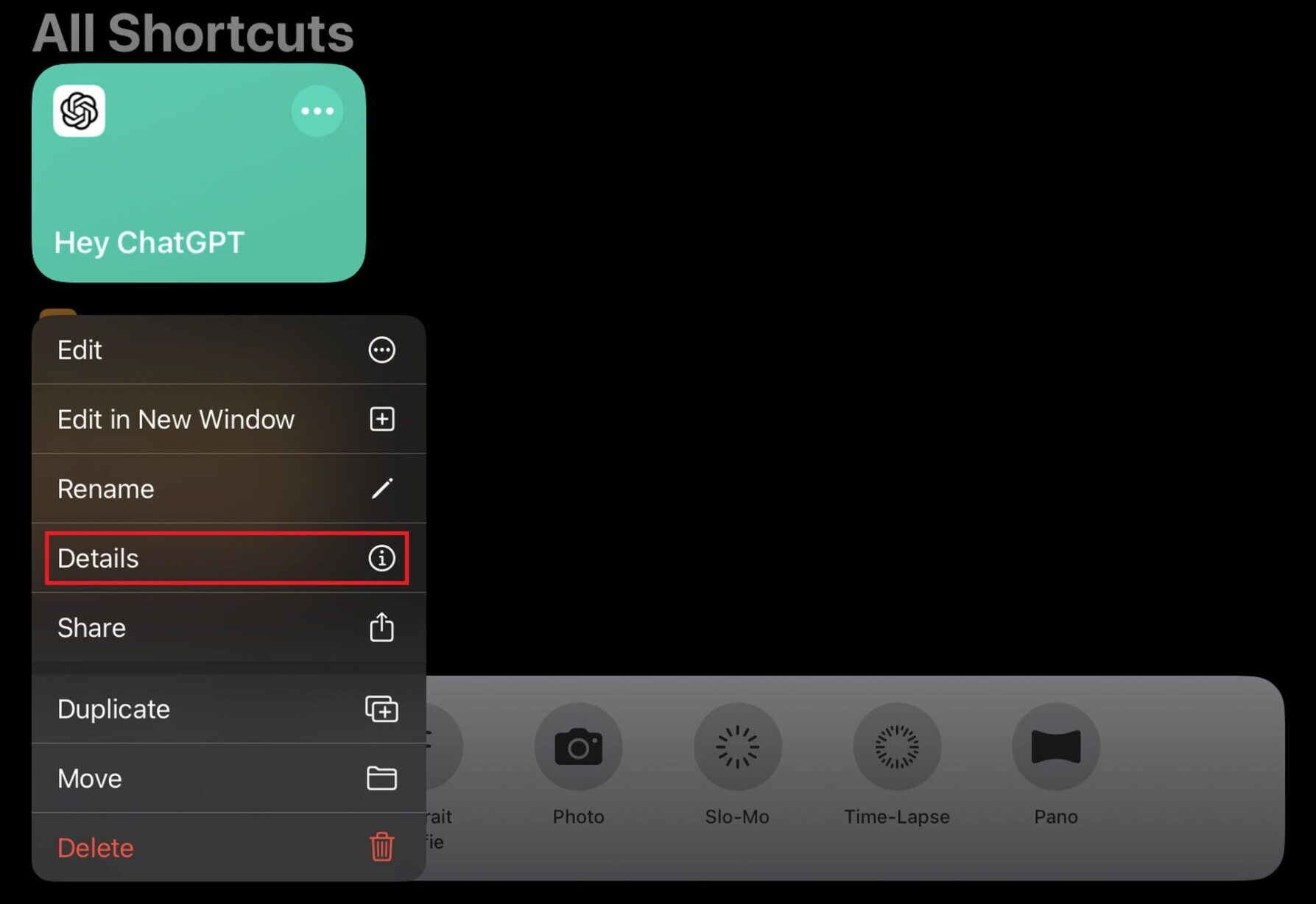
Przejście na ChatGPT nie oznacza, że rezygnujesz z Siri. Jeśli chodzi o podstawowe żądania Siri, takie jak ustawianie przypomnień, tworzenie wydarzeń w kalendarzu itp., Siri nadal ma ich więcej niż ChatGPT. Jednak ChatGPT jest z pewnością bardziej rozmowny i ma dużą wiedzę na ten temat. Nie martw się jednak – obaj asystenci mogą jednocześnie działać w tle. Przytrzymaj przycisk boczny i powiedz „Hej Siri”, gdy będziesz potrzebować pomocy Apple.
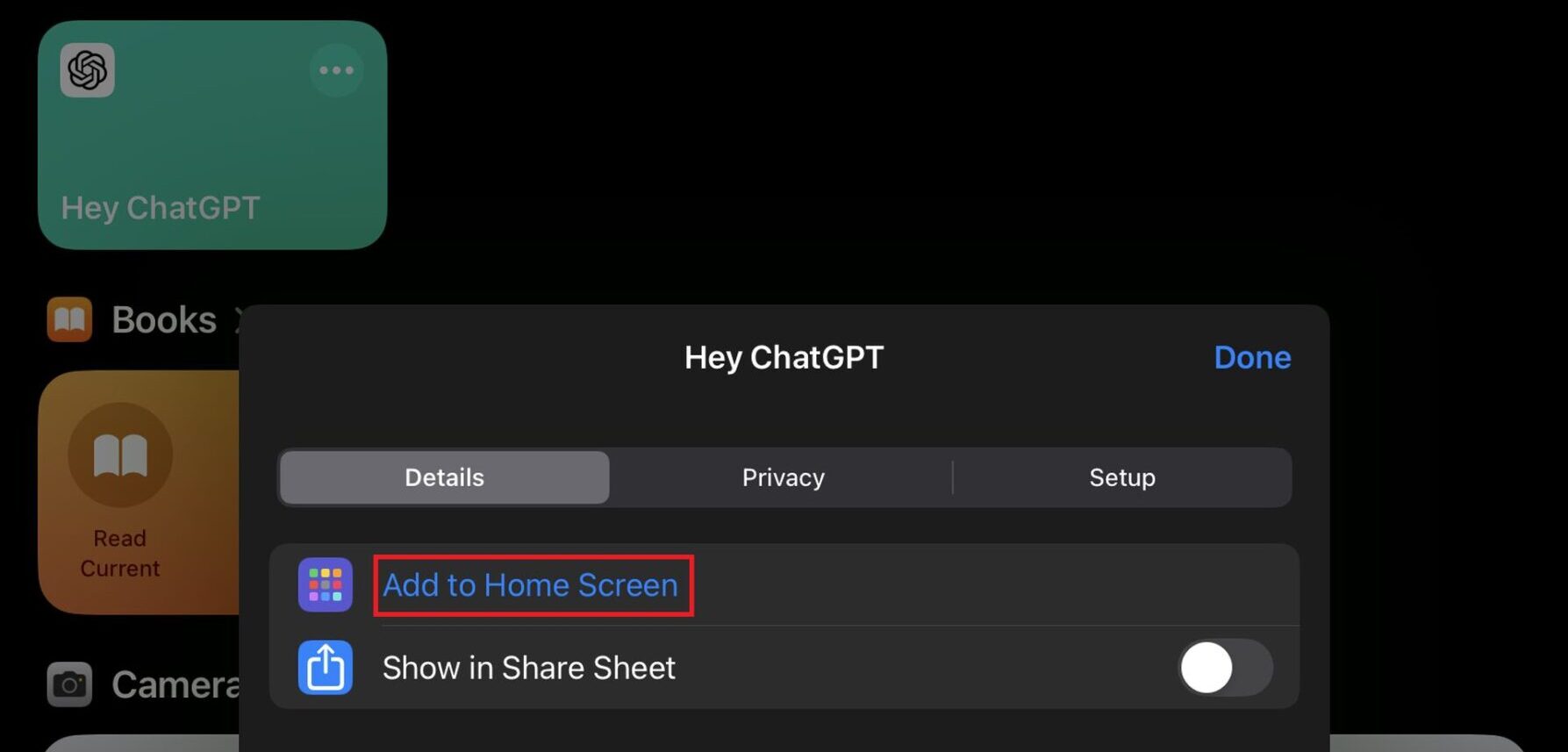
Jeśli chcesz ulepszyć działanie asystenta głosowego, ale nie chcesz opuszczać Siri, ten przewodnik Ci w tym pomoże. Pomijając je, możesz prowadzić bliższą dyskusję z ChatGPT, podczas gdy Siri nadal zajmuje się Twoimi codziennymi zadaniami.
Kredyty obrazowe: Zrzut ekranu włączony Jabłko
Source: Jak zastąpić Siri ChatGPT